
چگونه به عنوان والدین بر روی بازی های اپل آرکید فرزندان نظارت داشته باشیم؟
امروزه با ورود به عصر مجازی، کنترل والدین بر روی کارهای فرزندان نیز از نصیحتهای کلامی به کنترل دیجیتالی تبدیل شده است. به طوری که سادهترین روش برای محدود کردن فرزندان، تغییر رمز وای فای است. اکنون در این مطلب از انارگیفت، فروشگاه تخصصی خرید گیفت کارت نحوه استفاده از کنترل والدین برای اپل آرکید در آیفون را شرح میدهیم. با ما همراه باشید.
اپل نیز به عنوان محبوبترین شرکت جهانی در زمینه تولید تلفن همراه و غیره، تنظیماتی را برای نظارت والدین در آیفون و آیپد در نظر گرفته است. از جمله این که میتوان از این ویژگی برای کنترل بازیهای Apple Arcade در این آی دیوایسها استفاده کرد. والدین با استفاده از این قابلیت میتوانند تعداد دوستان فرزندان خود را مدیریت کنند و یا بازیهای آنلاین را محدود کنند و از ویژگی Screen Time برای محافظت از آنها بهره ببرند.
حتما سر بزنید: اشتراک Netflix
راهاندازی و استفاده از قابلیت کنترل والدین برای اپل آرکید
تمامی والدین دغدغه نظارت بر کار فرزندان خود را دارند. موضوعاتی مانند نوع بازی، مدت زمان بازی و تعداد دوستان مجازی از جمله مهمترین مسائل در این زمینه هستند. لازم به ذکر است که ویژگی اسکرین تایم این مشکل را رفع میکند.
برای نظارت بر فرزندان خود میتوانید مستقیماً از Parental Control در دستگاه آنها استفاده کنید و یا این که از راه دور این کار را انجام دهید. برای کنترل از راه دور این ویژگی، فرزند شما باید به گروه Family Sharing اضافه شده باشد.
برای اطلاع از عملکرد Family Sharing در اپل آرکید به ادامه مطلب بروید:
نکته: روشهای ذکر شده در این مطلب مختص دستگاه فرزند شما میباشد. اگر میخواهید از طریق آیفون و یا آیپد خود بر روی دستگاه آنها نظارت داشته باشید از همین روش باید اقدام کنید. تنها تفاوتی که در این روش وجود دارد این است که زمانی که به بخش تنظیمات و سپس Screen Time دستگاه خود میروید باید بر روی نام عضوی از خانواده در زیر قسمت Family کلیک کنید. سپس مراحل زیر را دنبال کنید:
حتما سر بزنید: خرید یوسی پابجی موبایل
محدود کردن بازی های اپل آرکید در آیفون و آیپد
Screen Time به شما این اختیار را میدهد تا دسترسی فرزندان خود را به بازیهای اپل آرکید مسدود کنید. در این مورد از کنترل والدین برای اپل آرکید، باید یکی از دو گزینه زیر را انتخاب کنید:
- Set time restriction/block all Apple Arcade games
- Set time restriction/block a particular Apple Arcade game
نحوه مسدود کردن بازیهای اپل آرکید با توجه به گروه سنی
- در آیفون و یا آیپد خود به Settings بروید.
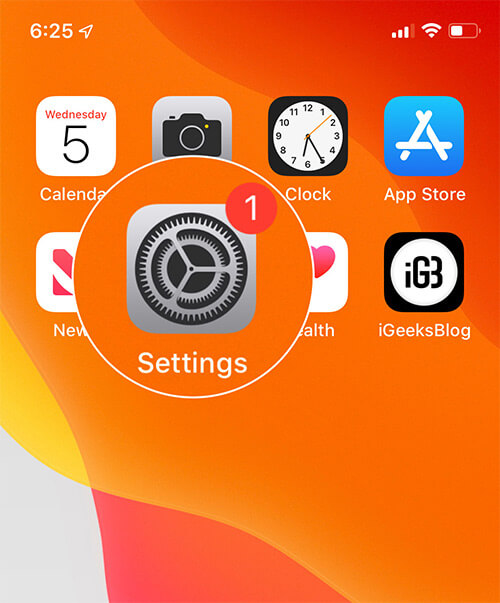
- صفحه را به پایین اسکرول کنید و بر روی Screen Time ضربه بزنید. سپس گزینه Content & Privacy Restrictions را انتخاب کنید.
حتما سر بزنید: خرید اکانت اسپاتیفای
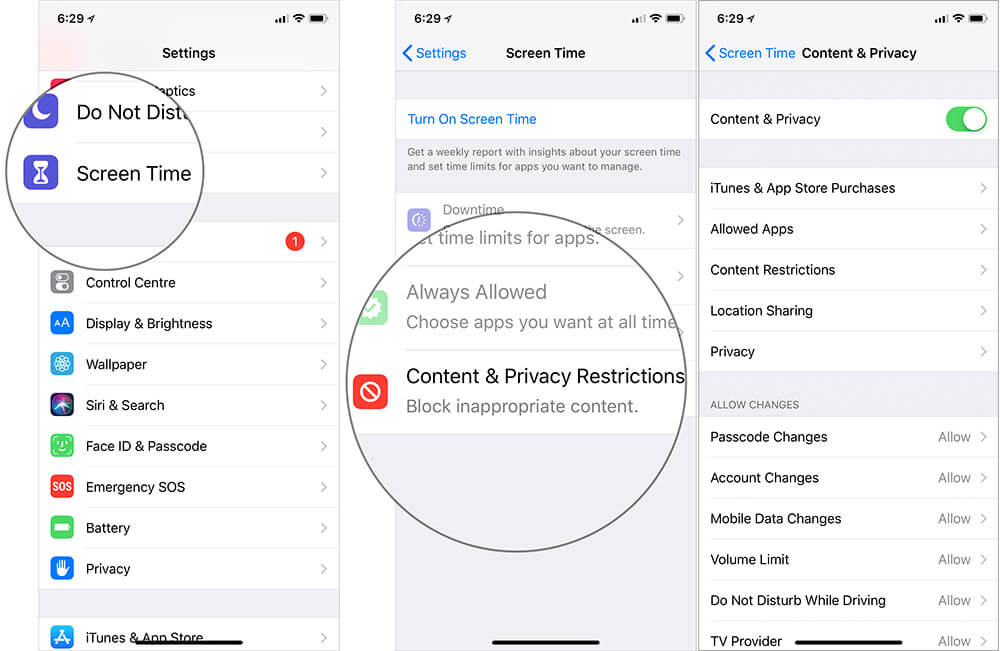
- در این مرحله پس از انتخاب Content Restrictions، رمز عبور اسکرین تایم را وارد کنید و بر روی گزینه Apps کلیک کنید.
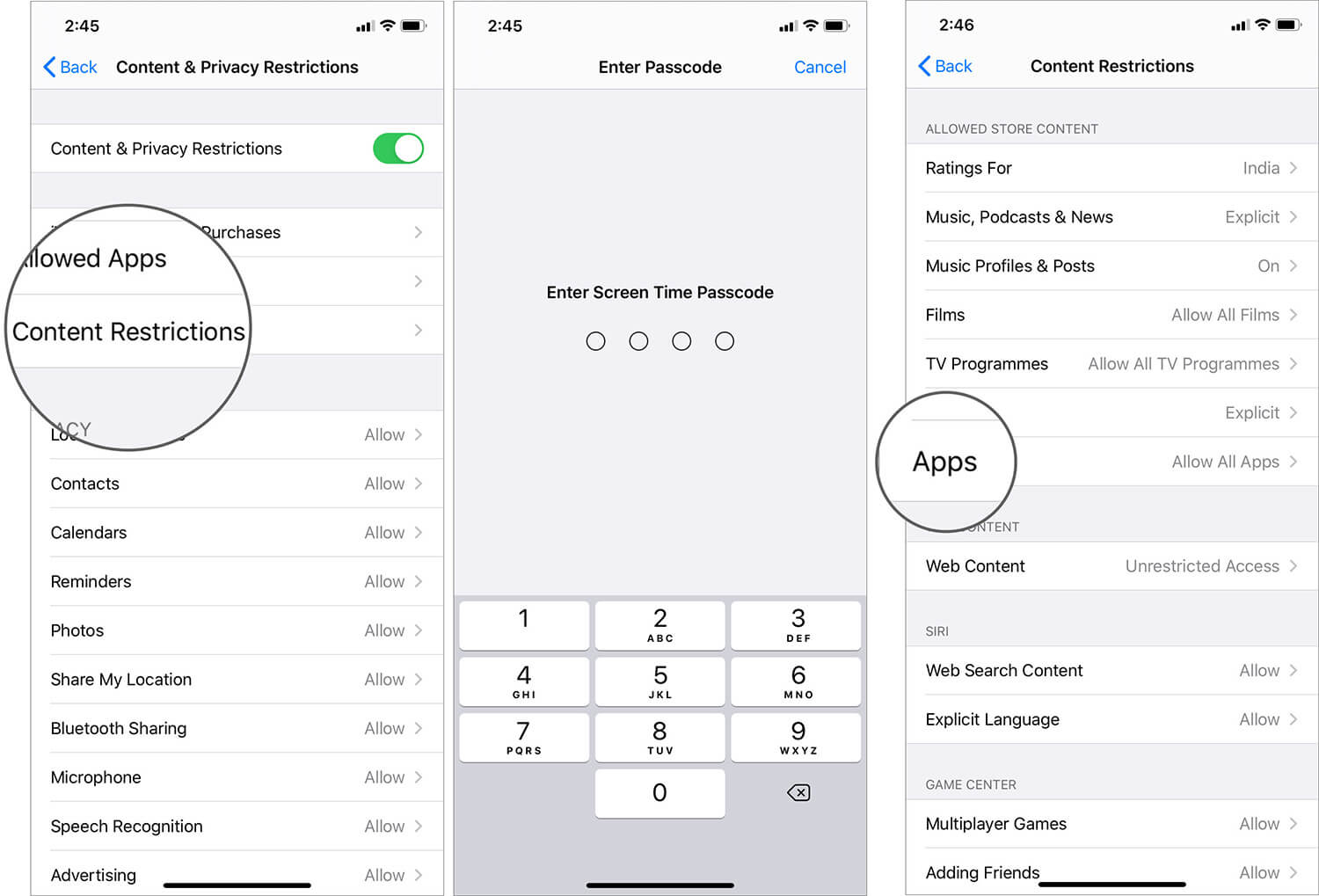
- در این بخش گروه سنی فرزند خود را انتخاب کنید.
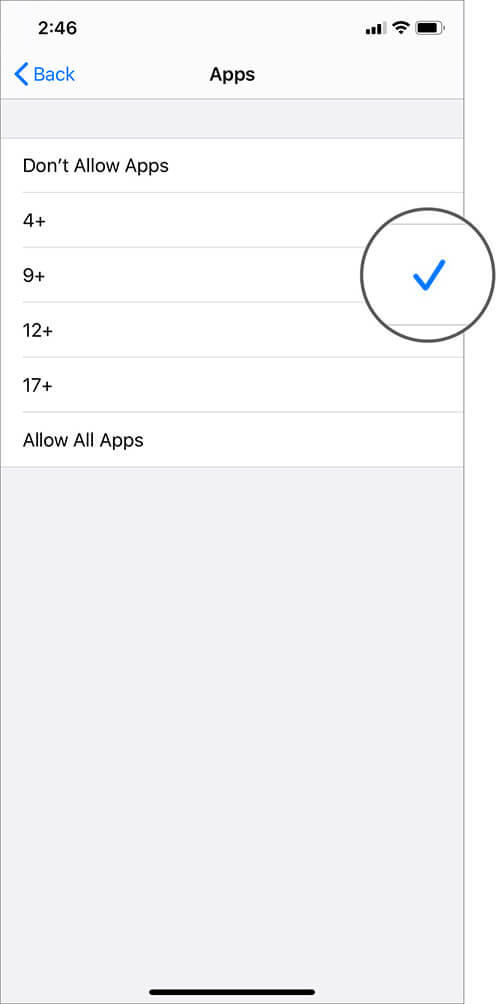
با انجام این روش، فرزند شما نمیتواند بازیهای مربوط به گروه سنی بالاتر از خود را باز یا اجرا کند. به طور مثال اگر گروه سنی +9 را انتخاب کرده باشید او دیگر نمیتواند بازیهای مربوط به گروه سنی بالاتر از ۹ سال (+9) را مشاهده کند.
حتما سر بزنید: خرید گیفت کارت Apple
مسدود کردن بازیهای چند نفره در Game Center آیفون و آیپد
در صورتی که از نوع بازی انتخابی فرزند خود راضی هستید، اما دوست ندارید او در بازیهای چند نفره شرکت کند، میتوانید با مسدود کردن آنها به هدف خود برسید. بدین ترتیب او میتواند آن بازی را به صورت تک نفره انجام دهد.
- در قدم اول به مسیر زیر بروید:
Settings → Screen Time → Content & Privacy Restrictions → Content Restrictions
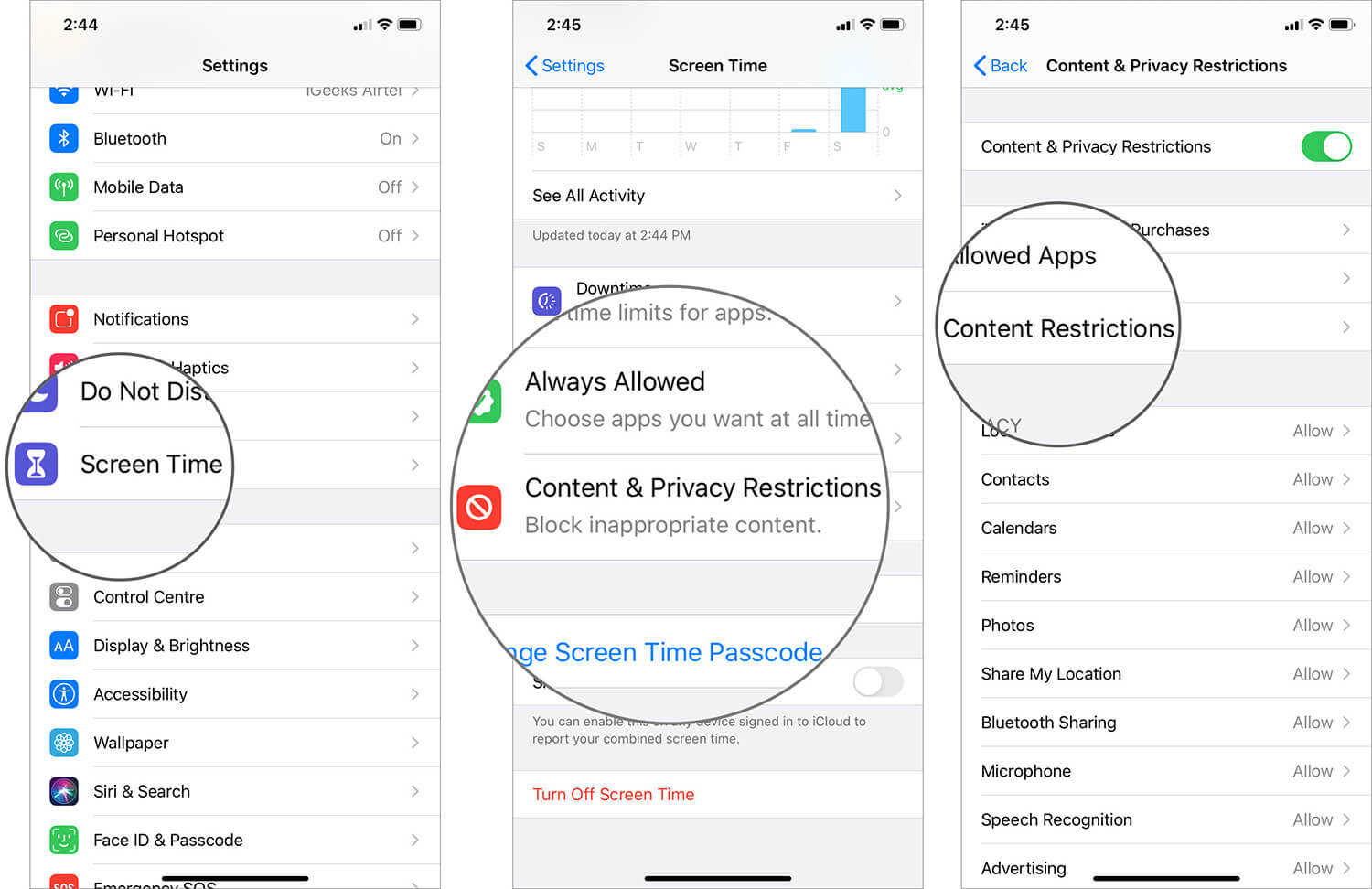
- رمز عبور اسکرین تایم را وارد کنید. سپس صفحه را به پایین اسکرول کنید و در بخش گیم سنتر، بر روی Multiplayer Games کلیک کنید.
حتما سر بزنید: خرید گیفت کارت free fire
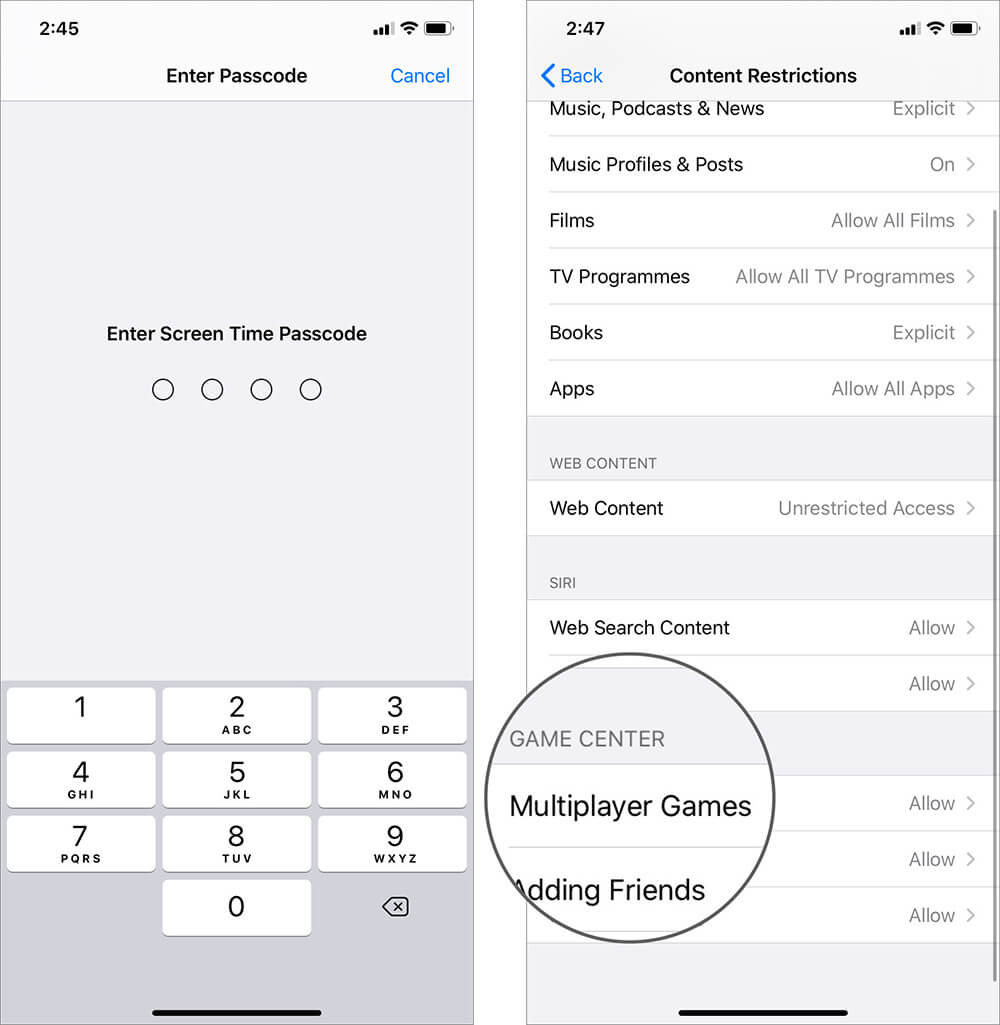
- بر روی Don’t Allow ضربه بزنید.
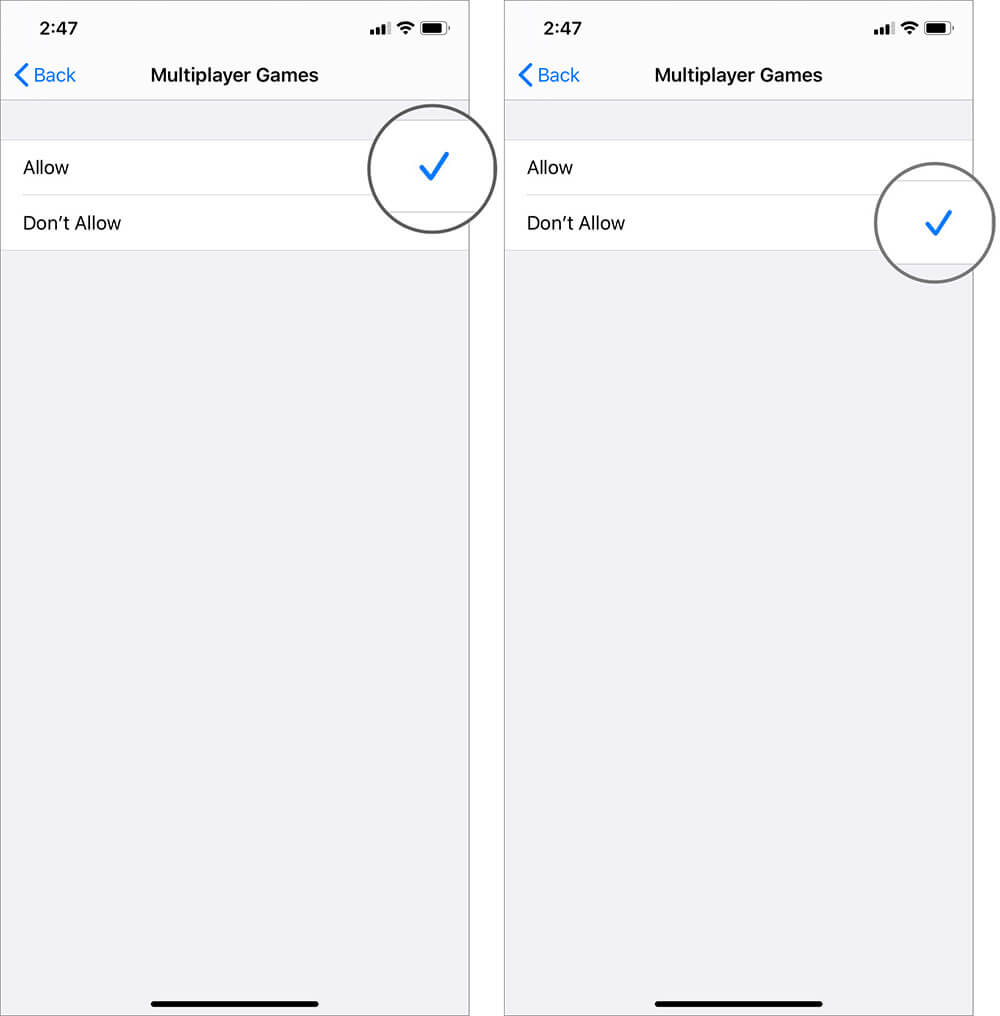
بسیاری از والدین از این روش برای تنبیه فرزندان استفاده میکنند. این ترفند بخصوص برای تنبیه فرزندانی که عاشق رقابت با دوستان خود هستند بسیار کاربردی واقع میشود.
حتما سر بزنید: خرید اپل آیدی
منع فرزندان از افزودن دوستان به اپل آرکید از طریق گیم سنتر
بسیار پیش آمده است که در بازیهای آنلاین، افرادی جدید با فرزندان شما ارتباط برقرار کنند و فرزند شما بی اطلاع از سوء قصد آنها، بخواهد آن افراد را به عنوان دوست به بازی خود اضافه کند. یکی از گزینههای کنترل والدین برای اپل آرکید، جلوگیری از بروز همین اتفاق است. در این مواقع شما باید با استفاده از روش زیر، از انجام این کار جلوگیری کنید.
- در اولین مرحله به مسیر زیر بروید:
Settings → Screen Time → Content & Privacy Restrictions → Content Restrictions
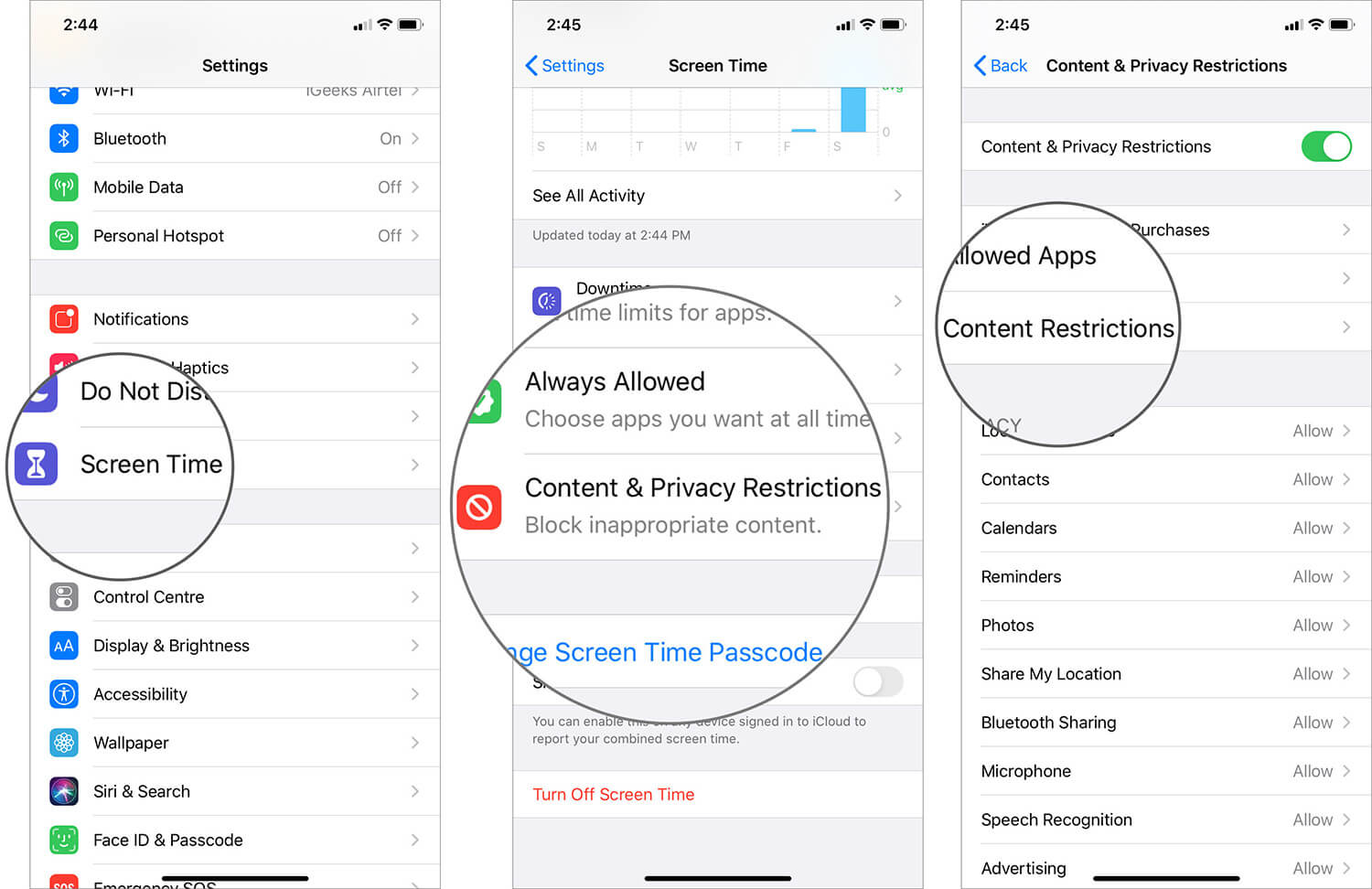
- رمز عبور اسکرین تایم را وارد کنید. سپس با رفتن به بخش گیم سنتر، گزینه Adding Friends را انتخاب کنید.
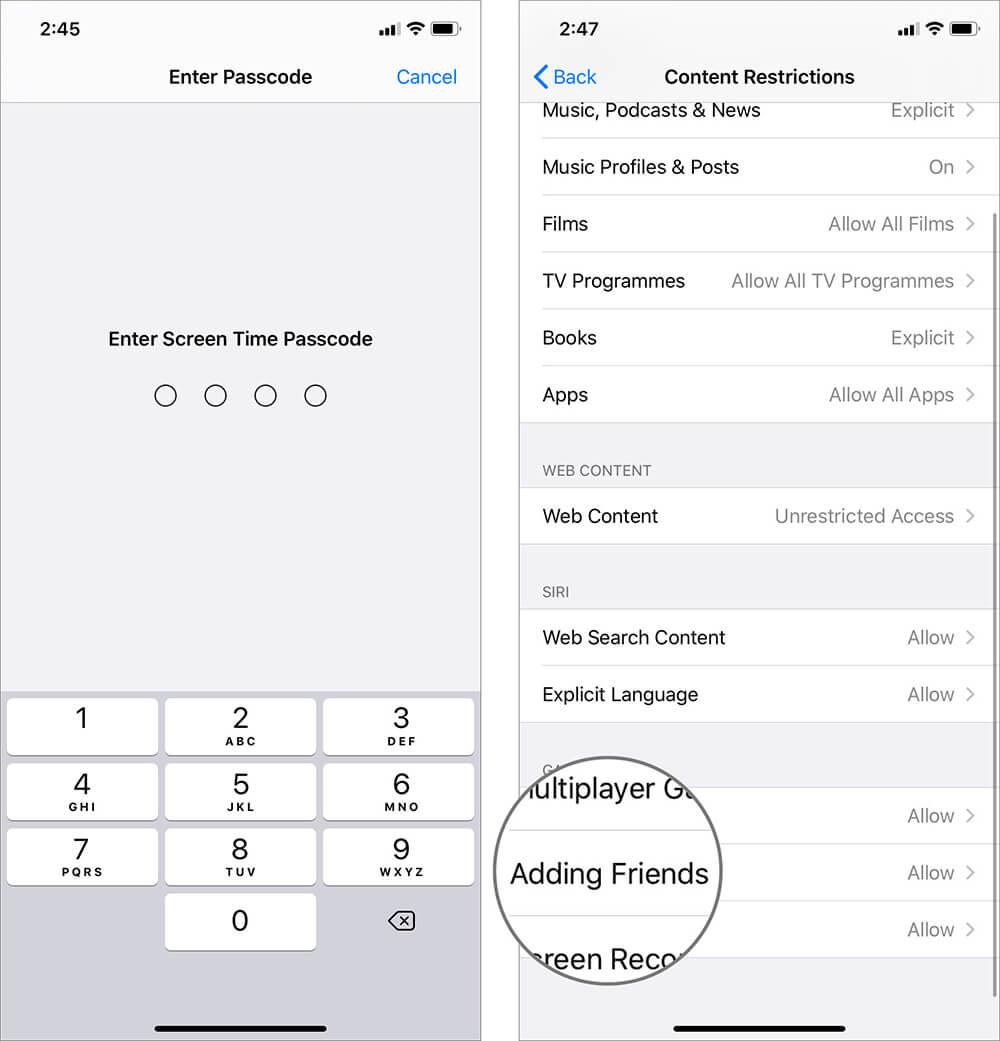
- بر روی گزینه Don’t Allow ضربه بزنید.
مسدود کردن قابلیت ضبط صفحه (Screen Recording) در اپل آرکید
قابلیت ضبط صفحه در بازی اپل آرکید بیشتر مناسب افرادی است که قصد دارند برای دوستان و فالورهای خود، آموزش اجرای بازی را ضبط کنند و یا بخشی از بازی را ذخیره کنند تا بهتر آن را درک کنند. گرچه این مورد زیاد برای فرزند شما کاربردی نیست، اما شما بر اساس نیاز خود میتوانید فرزند خود را از انجام این کار منع کنید.
برای انجام این کار به روش زیر عمل کنید:
- همانند دو روش بالا، ابتدا به مسیر زیر بروید:
Settings → Screen Time → Content & Privacy Restrictions → Content Restrictions
- پسورد Screen Time را وارد کنید. سپس صفحه را به پایین بکشید و در قسمت گیم سنتر، بر روی Screen Recording کلیک کنید.
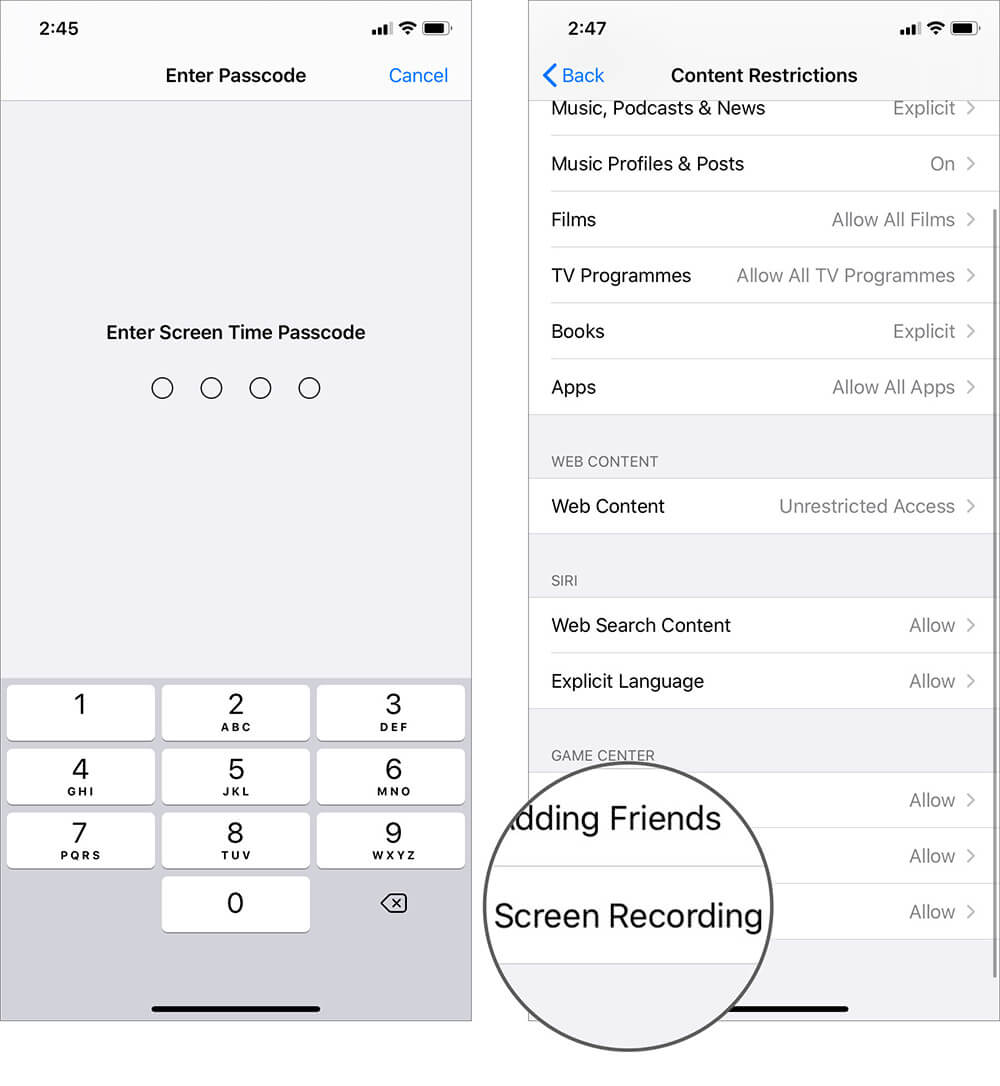
- گزینه Don’t Allow را انتخاب کنید.
بدیهی است که امروزه با گسترش فضای مجازی، نیاز به کنترل والدین بر فرزندان بیشتر شده است. لازم به ذکر است که علاوه بر کنترلهای داخلی آیفون و آیپد، میتوانید از برنامههای جانبی نیز برای انجام این کار استفاده کنید.
حتما سر بزنید: گیفت کارت پلی استیشن
امیدواریم با مطالعه مطلب فوق بتوانید کنترل والدین برای اپل آرکید را به درستی اجرا کنید. در ضمن برای استفاده از تمامی خدمات و قابلیتهای Apple Arcade میتوانید با کلیک بر روی لینک، اشتراک فمیلی اپل آرکید را خریداری کنید.
